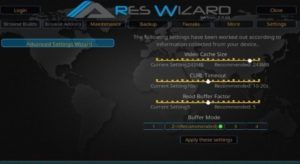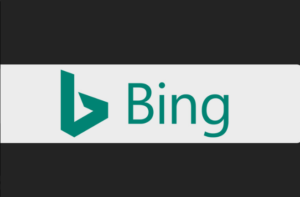Как установить шейдеры Minecraft для Windows 10
Вы хотите установить Шахтерское ремесло Шейдеры Windows 10? Если да, то вы попали в нужное место. В Minecraft нет элегантной и высококачественной графики. Однако, поскольку это игра, состоящая из блоков, пользователи легко заставляют ее казаться намного лучше, чем она делает из коробки с пакетами текстур. Пакеты текстур являются лучшими, но если вам нужно добавить гиперреалистичный вид в Minecraft. Тогда шейдеры - это то, что вам нужно. Давайте посмотрим, как установить шейдеры в Minecraft UWP для Windows 10.
Шейдеры для Minecraft UWP
Для Minecraft UWP доступно не так много шейдеров. Но те оттенки, которые созданы для модели Java, не могут работать с моделью игры UWP. Однако это означает, что ваш выбор будет сокращен. Кроме того, вы все еще можете найти несколько красивых шейдеров для игры. Просто помните, что он создан для версии приложения UWP или Windows 10. В этой публикации мы будем использовать шейдеры Chocapic. Просто двигайтесь вперед, найдите любой другой шейдер и установите его. Он будет установлен как .mcpack файл.
Установить шейдеры для Minecraft UWP
Перейдите в папку, в которую вы установили шейдер. По умолчанию он будет проанализирован как файл, который вы можете открыть в Minecraft. Дважды коснитесь его, и откроется Minecraft. Затем вы увидите сообщение «Импорт начат».
Это займет несколько секунд, поэтому вы должны просмотреть другой текст, сообщающий, что импорт был успешным.
Нажмите кнопку «Настройки» на экране приветствия игры, а затем выберите «Глобальные ресурсы» в левом столбце. Справа вы увидите включенный шейдер. Выберите его и нажмите кнопку с плюсом, чтобы добавить его. Перейти на главный экран.
Однако для загрузки шейдера требуется несколько секунд, но когда это произойдет, вид мира за кнопками полностью изменится, чтобы отразить включенные шейдеры. Двигайтесь вперед и загрузите мир, в котором можно играть.
Удалить шейдеры
Если вы хотите удалить шейдер из Minecraft. Затем просто выгрузите его, чтобы загрузилась текстура по умолчанию, или вы можете полностью удалить ее. Если вы хотите выгрузить шейдер, зайдите в Minecraft, нажмите кнопку «Настройки». Затем в левом столбце выберите Глобальные ресурсы. На правой панели выберите шейдер и нажмите кнопку «минус» под ним. Это разгрузит его.
Если вы хотите удалить его, просто нажмите кнопку Win + R сочетание клавиш, чтобы снова открыть окно «Выполнить». Введите следующее и нажмите клавишу Enter.
%LocalAppData%
Когда папка откроется, перейдите в следующее место и удалите шейдер из папки «resource_packs».
Пакеты Microsoft.MinecraftUWP_8wekyb3d8bbwe LocalState games com.mojang resource_packs
Недостаток
К сожалению, шейдеры замедляют Minecraft или им нужна более мощная система, чтобы игра работала идеально или плавно. Вероятно, вы видите, что модель UWP замедляется после установки шейдера.
Однако шейдер Minecraft UWP идентичен пакету текстур с некоторыми отличиями. Эти различия более выражены в модели Java, но не слишком сильно в версии UWP. Здесь вам нужно будет организовать свои собственные ожидания.
Заключение:
Вот все об установке шейдеров Minecraft для Windows 10. Эта статья полезна? Приходилось когда-нибудь пытаться его установить? Если да, поделитесь с нами своим опытом в разделе комментариев ниже! Сообщите нам свою мысль в разделе комментариев ниже!
Читайте также:
- Как переслать текстовое сообщение в Android
- Как решить проблему сбоя Minecraft